المراسلة التلقائية عبر سيري
يوفر المساعد الصوتي الرقمي Siri القدرة على إرسال الرسائل عبر الأوامر الصوتية لفترة طويلة. ولكن حتى الآن، كان عليك دائمًا التحقق من الرسالة المرسلة وتأكيدها يدويًا. ومع ذلك، إذا كنت تثق في قدرة Siri على نسخ إملاءاتك بشكل موثوق لدرجة أنك لا تصر على تأكيد الرسائل، فيمكنك التشغيل على جهاز iPhone الخاص بك الإعدادات -> سيري والبحث -> إرسال الرسائل تلقائيًا، وقم بتفعيل المراسلة التلقائية هنا.
إلغاء إرسال الرسالة
لقد تم كتابة ما يكفي حول قدرة البريد الأصلي على إلغاء إرسال بريد إلكتروني. ومع ذلك، في إطار نظام التشغيل iOS 16، يمكنك أيضًا إلغاء رسالة نصية مرسلة، وإن كان ذلك بخيارات محدودة. إذا كنت تراسل شخصًا باستخدام جهاز Apple يعمل بنظام التشغيل iOS 16 أو إصدار أحدث، فلديك دقيقتين لتعديل الرسالة التي ترسلها أو إلغاؤها. ما عليك سوى الضغط لفترة طويلة على الرسالة المرسلة والنقر عليها في القائمة التي تظهر إلغاء الإرسال.
الاستجابة اللمسية للوحة المفاتيح
حتى وقت قريب، كان لدى مالكي iPhone خياران فقط عند الكتابة على لوحة مفاتيح البرنامج - الكتابة الصامتة أو أصوات لوحة المفاتيح. ومع وصول نظام التشغيل iOS 16، تمت إضافة خيار ثالث وهو الاستجابة اللمسية. فقط قم بتشغيله على جهاز iPhone الخاص بك الإعدادات -> الأصوات والحس اللمسي -> استجابة لوحة المفاتيح وتفعيل العنصر اللمس.
علامات الترقيم التلقائية عند الإملاء
حتى وقت قريب، كان عليك الإبلاغ عن علامات الترقيم عند إملاء النص. لكن نظام التشغيل iOS 16 يوفر وظيفة إملاء محسنة يمكنها، بفضل التعرف على نغمة وإيقاع صوتك، وضع النقاط والشرطات بشكل مناسب وبدقة مذهلة. ومع ذلك، لا يزال يتعين عليك الإبلاغ عن بقية علامات الترقيم، بالإضافة إلى سطر جديد أو فقرة جديدة، بالطريقة الكلاسيكية. شغلها الإعدادات -> عام -> لوحة المفاتيح، وقم بتنشيط العنصر علامات الترقيم التلقائية.
بحث مكرر
توفر الإصدارات الأحدث من نظام التشغيل iOS طريقة أسهل للعثور على الصور المكررة وإدارتها. قم بتشغيل الصور الأصلية واضغط على ألبا على الشريط الموجود أسفل الشاشة. توجه إلى قسم المزيد من الألبومات، ثم اضغط على التكرارات، وبعد ذلك يمكنك دمج أو حذف الصور ومقاطع الفيديو المكررة.
يمكن ان تكون اثار اهتمامك
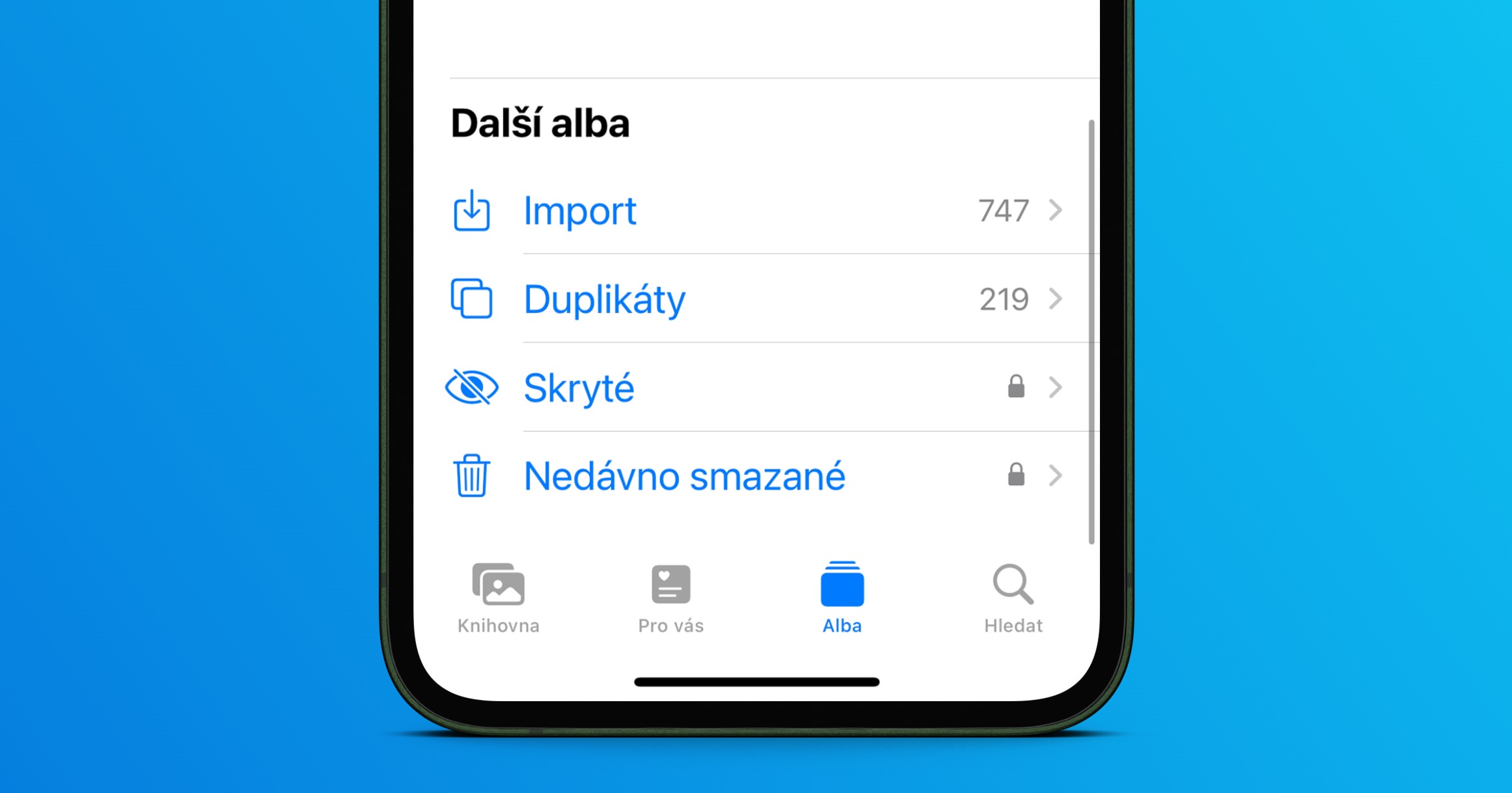

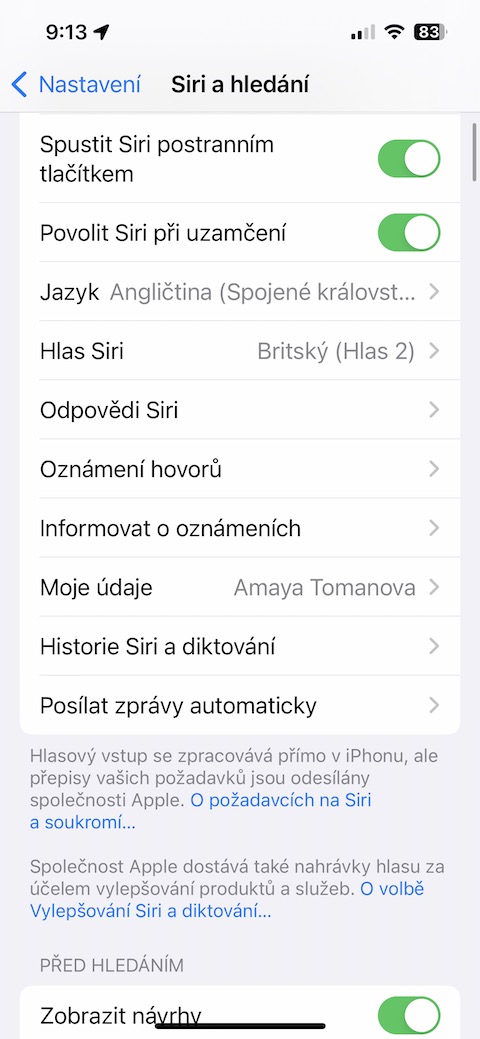
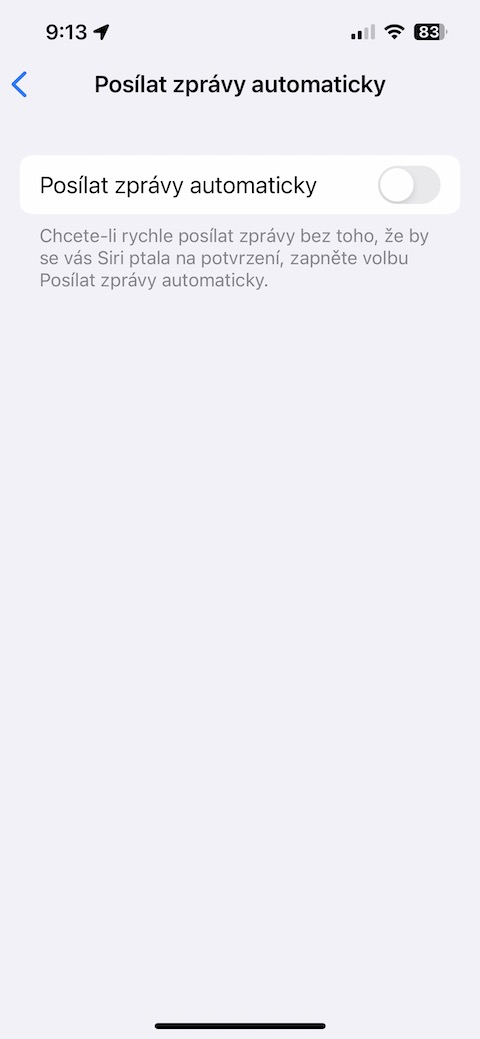
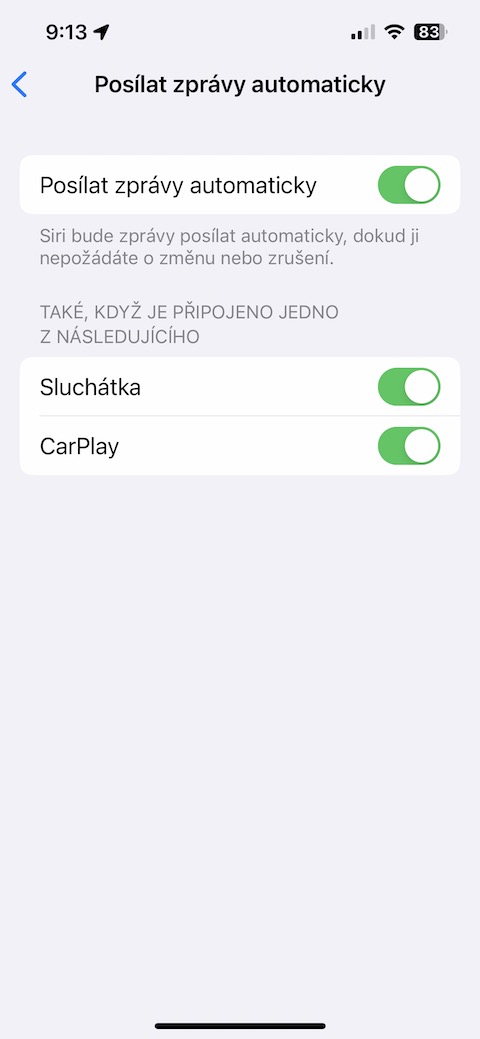
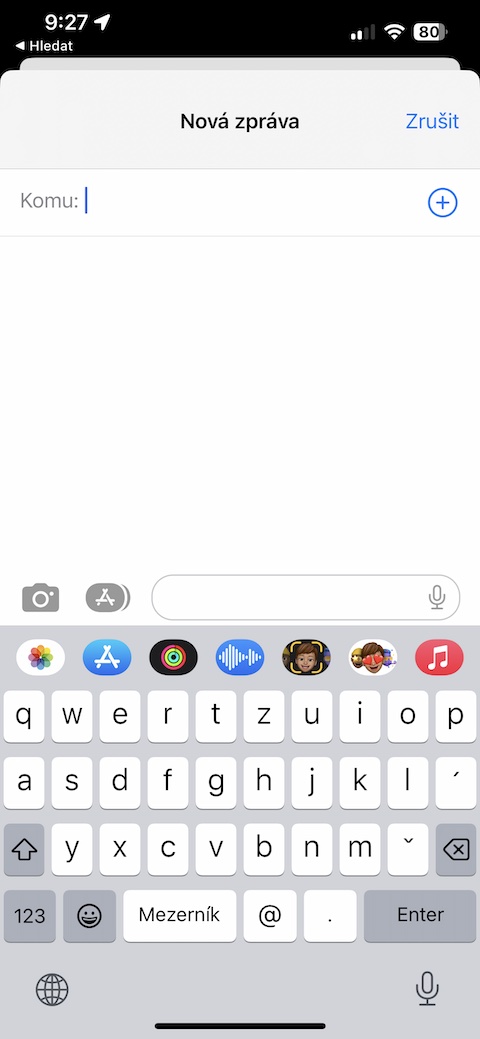
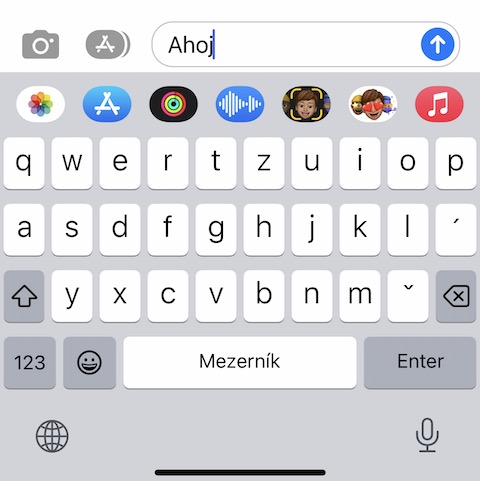






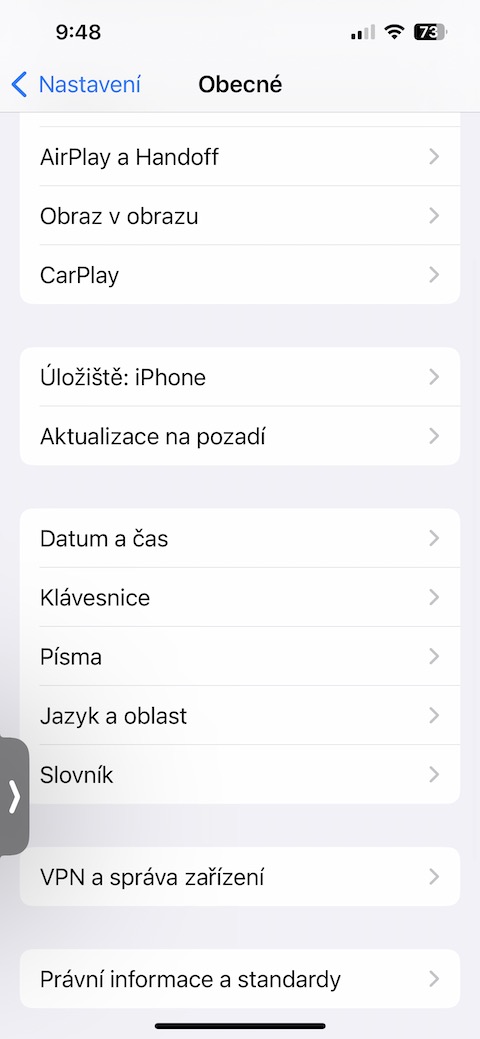
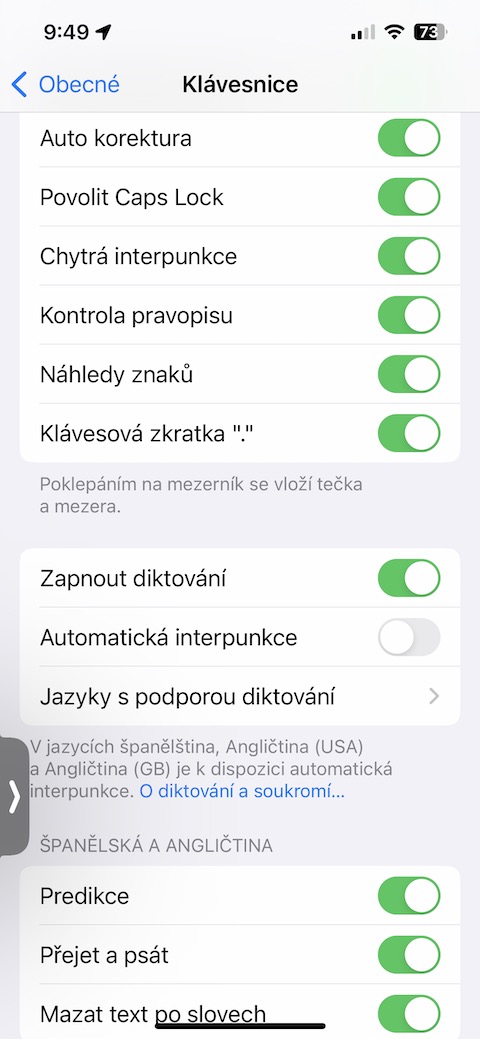
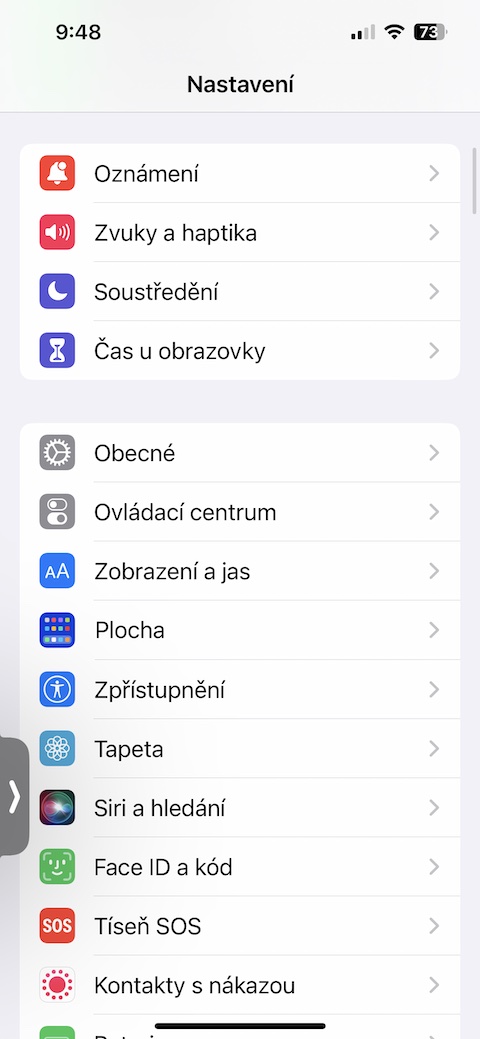

 الطيران حول العالم مع شركة أبل
الطيران حول العالم مع شركة أبل